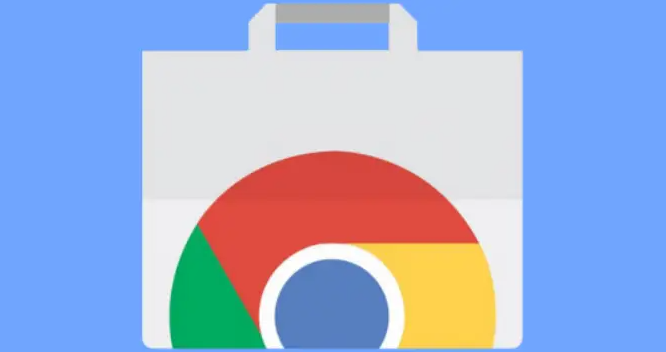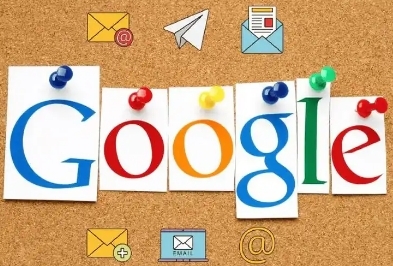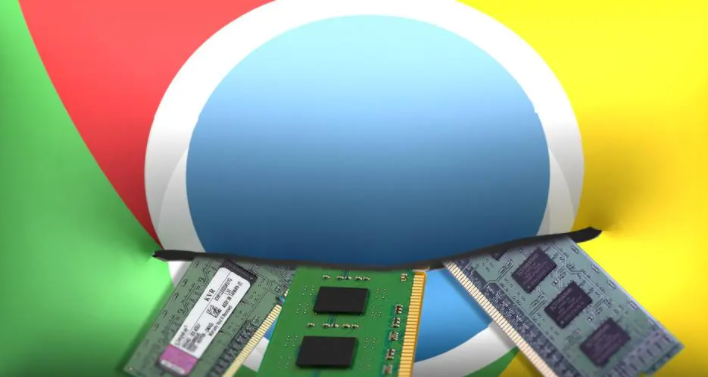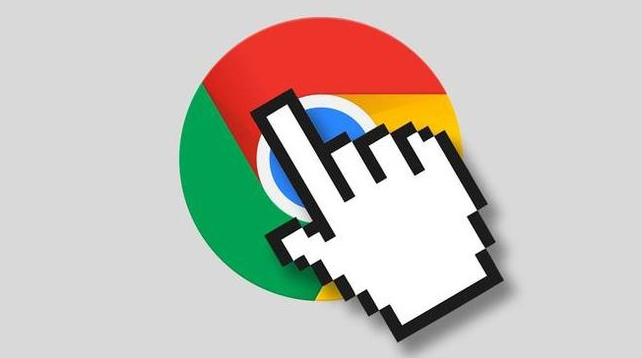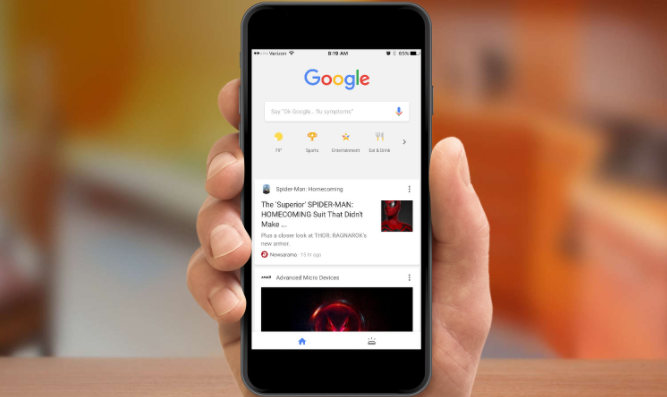教程详情
如何管理Chrome中的内存使用?谷歌浏览器(Chrome)是一款功能强大的浏览器,但随着使用时间的增长,多个标签页和扩展程序会逐渐增加内存的占用,导致浏览器变得迟缓。为了保证浏览器的流畅性和稳定性,管理Chrome中的内存使用变得尤为重要。以下是一些优化内存使用的方法,通过合理的设置和调整,可以有效减少内存消耗,提高浏览器的性能。本文将为您介绍具体的步骤,帮助您更好地管理Chrome浏览器中的内存使用。

实际步骤:
查看内存占用情况
打开Chrome浏览器,在地址栏输入
chrome://tasks并回车,进入任务管理器。这里可以查看每个标签页、扩展程序和后台进程的内存占用情况。在任务管理器中,您可以找到占用内存较大的进程,并决定是否结束它们,以减少内存压力。
关闭不必要的标签页
标签页过多是Chrome内存占用高的主要原因之一。如果您不再需要某些标签页,及时关闭它们,减少浏览器的内存使用。
对于临时需要的页面,您可以使用书签保存,避免重复加载。
禁用不常用的扩展程序
扩展程序是Chrome浏览器内存占用的另一个大头。点击右上角的“三点菜单”,选择“更多工具”>“扩展程序”,然后禁用或删除不常用的扩展程序。
定期检查并移除不再需要的扩展,可以显著减少内存消耗。
使用“内存释放”扩展程序
可以通过安装一些内存管理的扩展程序来优化浏览器内存使用。例如,安装“Tab Discard”插件,它可以自动关闭不活动的标签页,以释放内存。
这些插件能够智能地检测未使用的标签页,减少其占用的内存,从而提高浏览器的响应速度。
启用硬件加速
硬件加速可以将一些资源密集型的操作转交给计算机的硬件处理,从而减轻浏览器的负担。打开“设置”,进入“系统”部分,启用“使用硬件加速”选项,以提高性能和减少内存消耗。
更新浏览器
定期更新Chrome浏览器,确保您正在使用的是最新版本。新版浏览器通常会包含性能优化和内存管理的改进,从而提升浏览器的效率。
您可以通过访问谷歌浏览器官网来下载最新版本的Chrome浏览器,确保获得最好的性能体验。
通过以上方法,您可以有效地管理Chrome中的内存使用,提升浏览器的运行速度,避免因为内存过高而导致的卡顿和崩溃问题。